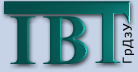|
||||||||
|
||||||||

Работа с другими приложениями из WordДля обмена данными с другим приложением из Word через Автоматизацию, надо прежде всего установить ссылку на библиотеку типов этого приложения в диалоговом окне Установив ссылку на библиотеку типов, объявите объектные переменные, ссылающиеся на объекты другого приложения. В следующем примере мы объявляем такую переменную, указывающую на объект Application Microsoft Excel: Dim xlObj As Excel.Application.8 Вызвав функцию CreateObject или GetObject, Вы получите ссылку на объект Автоматизации. После этого, используя объекты, свойства и методы другого приложения, Вы сможете добавлять, изменять или удалять соответствующую информацию. Закончив свои операции, закройте приложение. В следующем примере для Word проверяется, запущен ли в данный момент Microsoft Excel. Если да, программа использует функцию GetObject, нет ? функцию CreateObject. Далее программа передает выделенный текст в первую ячейку на первом листе активной рабочей книги Microsoft Excel. Завершая свою работу, программа очищает объектную переменную, записывая в нее ключевое слово Nothing оператором Set.Dim xlObj As Excel.Application.8 В следующем примере для Word проверяется, запущен ли в данный момент PowerPoint. Если да, программа использует функцию GetObject, нет ?функцию CreateObject. После этого программа создает новую презентацию, первое текстовое поле которой содержит имя активного документа Word, а второе ? текст первого абзаца активного документа. Завершая свою работу программа очищает объектную переменную, записывая в нее ключевое слово Nothing оператором Set.Dim pptObj As PowerPoint. Application. 8 Об автоматизации Microsoft Access см. главу 3 ?Объекты Microsoft Access? об использовании DAO в Word см. главу 11 ?DAO? и раздел ?Using DAO from Microsoft Word? справочной системы.
Текст пособия подготовлен на основе материалов книги Microsoft Corporation. Руководство программиста по Visual Basic для Microsoft Office 97 / Пер. с англ. - М.: Издательский отдел "Русская Редакция" ТОО "Channel Trading Ltd.", 1997. - 544 с.: илл. c Оригинальное издание на английском языке, Microsoft Corporation, 1997 c Русский перевод, Microsoft Corporation, 1997 |